Ada kondisi dimana kita beriklan facebook, facebook meminta supaya domain website kita terverifikasi.
Maka panduan resmi dari facebook bisa anda rujuk KLIK DI SINI.
Nah, kalau mempergunakan kirimlead, maka kuncinya adalah:
Ambil meta tag untuk verifikasi domain dari business setting facebook ads
Siapkan landingpage untuk naruh kode meta tagnya. Pastikan landingpage sudah disetting sebagai halaman utama dari pengaturan menu kirimlead-nya.
Taruh kode meta tag verifikasi facebook ke kolom meta tag salespage kirimleadnya
Simpan halaman
Kembali ke business setting, klik tombol verify domain. Insya Allah berubah dari not verified menjadi verified
Ya walau kadang terjadi, ada butuh waktu beberapa menit sampai benar benar terverifikasi. Intinya asal proses mengcopy meta tag cemat dan benar, langsung verified insya Allah.
Tutorial Verifikasi Domain di Facebook Ads dengan Kirimlead.Com
Baik, langkah langkahnya kurang lebih seperti ini:
Ambil kode meta tag verifikasi domain facebooknya ke Business Setting. Linknya: https://business.facebook.com/settings/ ya
Setelah masuk business setting, cari menu brand safety
Klik domain, Klik Create a New Domain
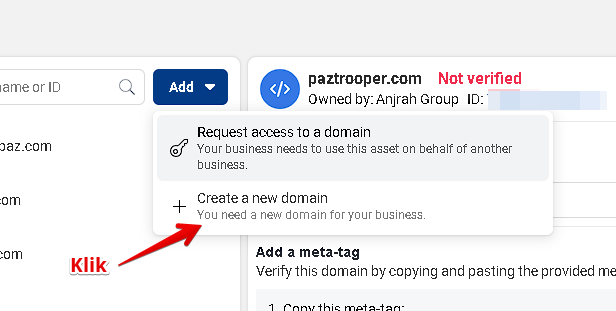
Isikan nama domainnya , dan klik add. Contoh domainnya, ini sekedar contoh adalah supriadieng.com ya. Realnya isi dengan domain masing masing.
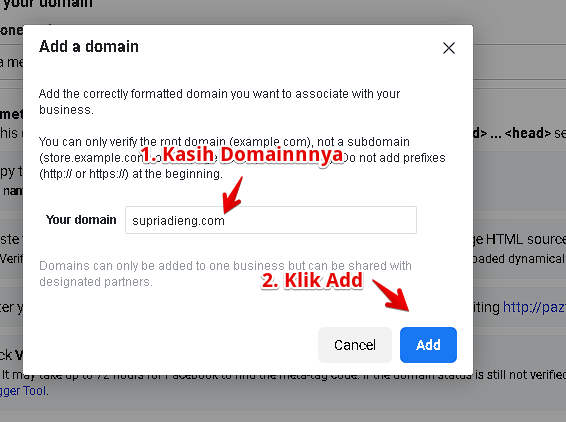
Kalau sudah muncul tampilan seperti ini, tinggal copy meta tagnya secara presisi jangan sampai ada yang ketinggalan. tulisan angka 1 ke kolom meta tag dan yang kedua di area kedua. sesuai petunjuk di bawah ini. Akhiri dengan klik simpan halaman.
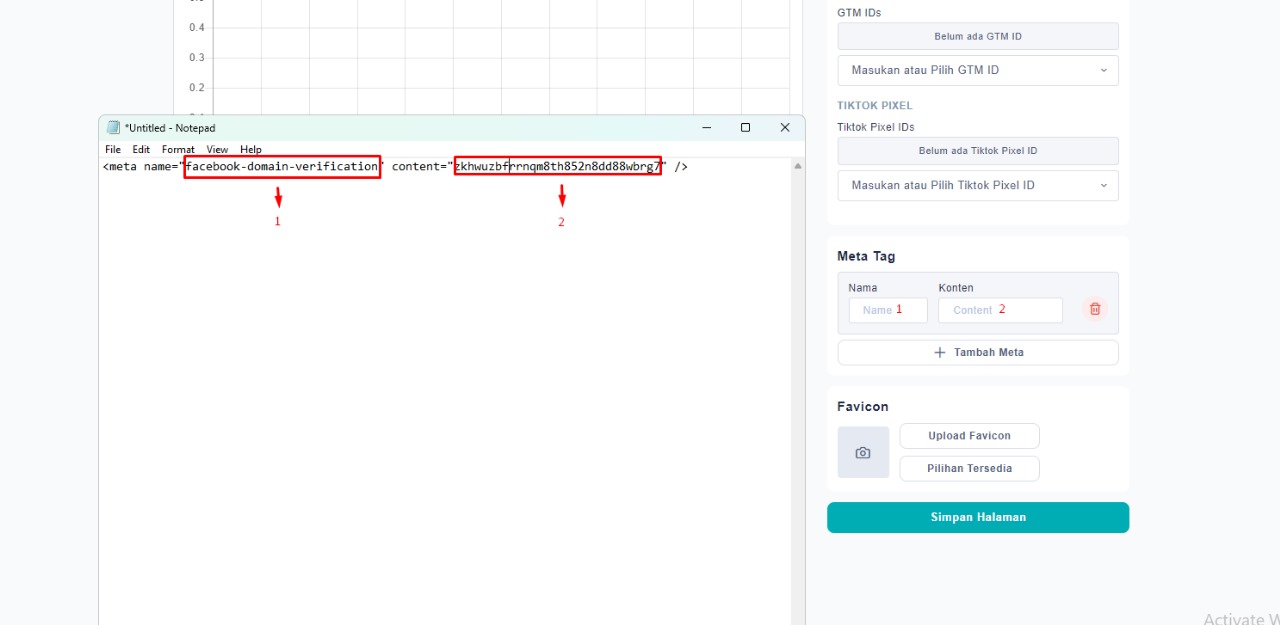
Ingat, di page yang mau anda pakai verifikasi, aktifkan fitur jadikan halaman pertamanya kirimlead, perhatikan panah merah ini:
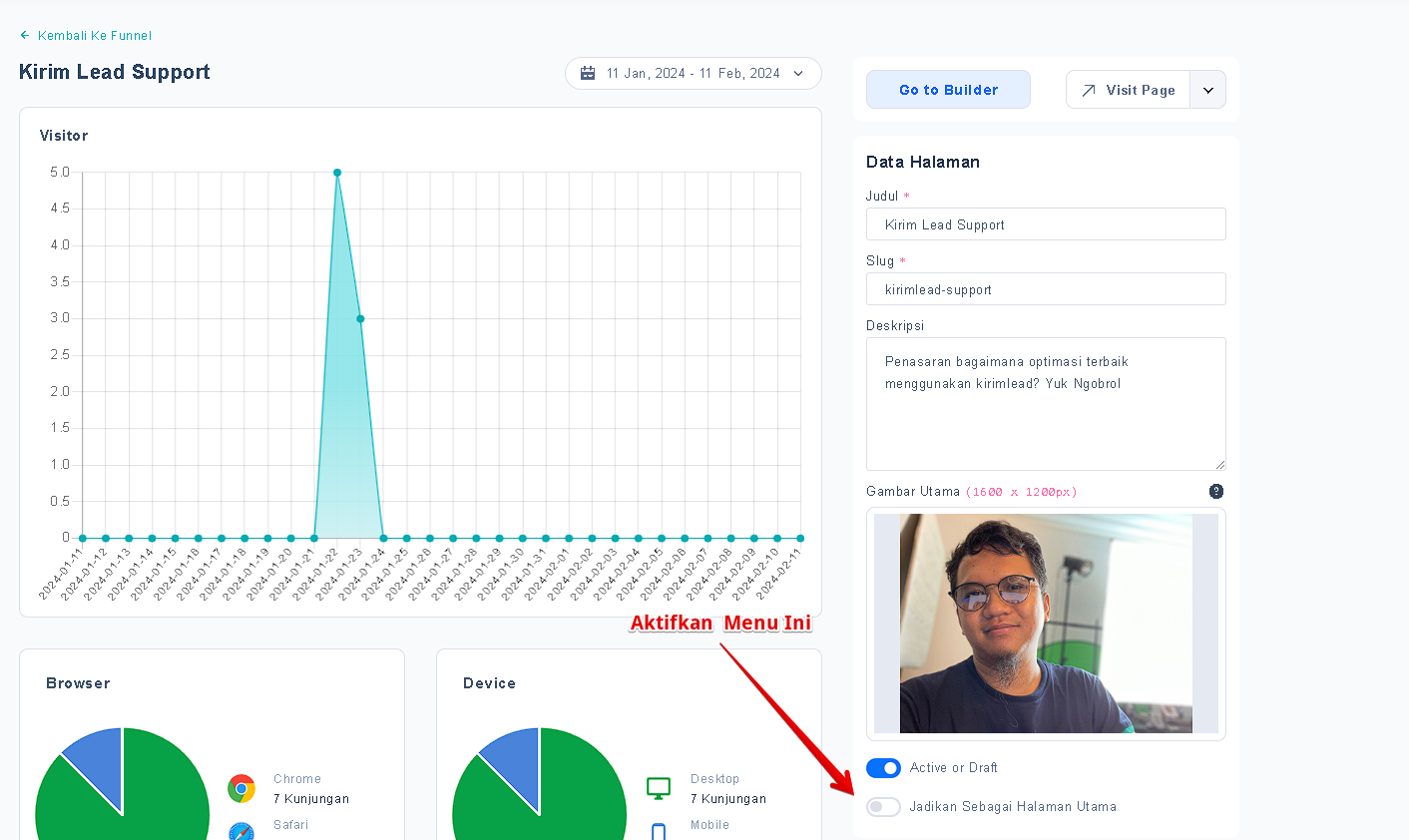
Kembali ke business facebook (selepas meta tag tertanam di halaman web kita), inilah momen yang ditunggu tunggu. Berubah apa tidak status non verified menjadi verified? Klik verify domain.
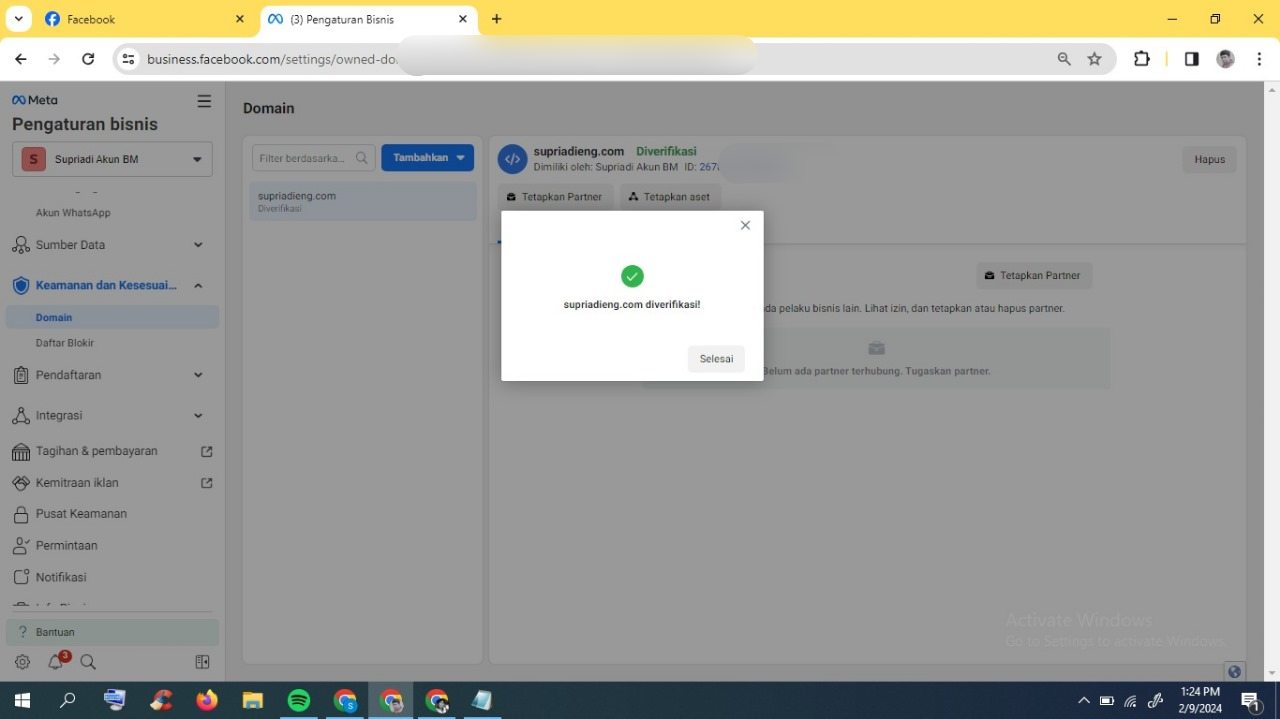
Alhamdulilah yang udah verified.
NB. maaf dalam menscreenshotkan ada perbedaan domainnya. Tapi esensi alurnya kurang lebih seperti di atas ya. semoga cukup jelas.
